
КАТЕГОРИИ:
Архитектура-(3434)Астрономия-(809)Биология-(7483)Биотехнологии-(1457)Военное дело-(14632)Высокие технологии-(1363)География-(913)Геология-(1438)Государство-(451)Демография-(1065)Дом-(47672)Журналистика и СМИ-(912)Изобретательство-(14524)Иностранные языки-(4268)Информатика-(17799)Искусство-(1338)История-(13644)Компьютеры-(11121)Косметика-(55)Кулинария-(373)Культура-(8427)Лингвистика-(374)Литература-(1642)Маркетинг-(23702)Математика-(16968)Машиностроение-(1700)Медицина-(12668)Менеджмент-(24684)Механика-(15423)Науковедение-(506)Образование-(11852)Охрана труда-(3308)Педагогика-(5571)Полиграфия-(1312)Политика-(7869)Право-(5454)Приборостроение-(1369)Программирование-(2801)Производство-(97182)Промышленность-(8706)Психология-(18388)Религия-(3217)Связь-(10668)Сельское хозяйство-(299)Социология-(6455)Спорт-(42831)Строительство-(4793)Торговля-(5050)Транспорт-(2929)Туризм-(1568)Физика-(3942)Философия-(17015)Финансы-(26596)Химия-(22929)Экология-(12095)Экономика-(9961)Электроника-(8441)Электротехника-(4623)Энергетика-(12629)Юриспруденция-(1492)Ядерная техника-(1748)
Вибір формату креслення і основного напису
|
|
|
|
Зміна розміру зображення
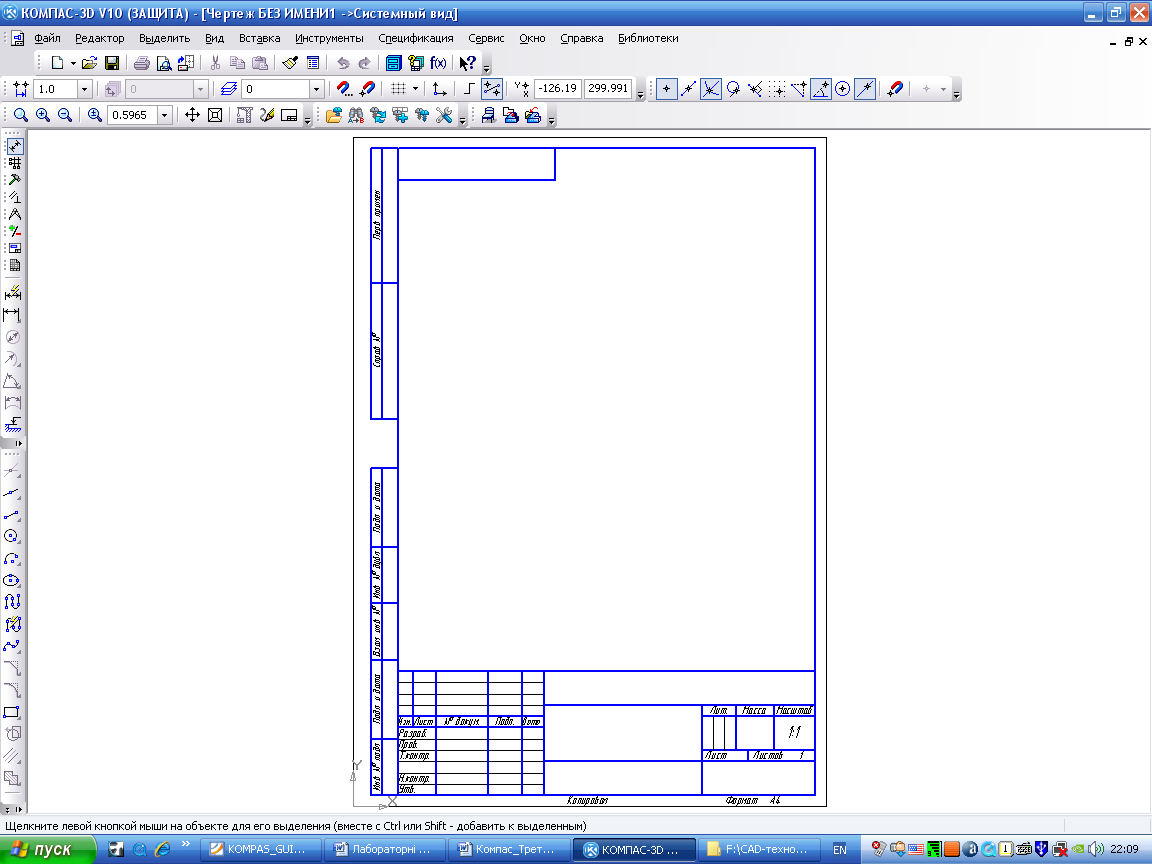 Для збільшення якої-небудь частини документу використовується кнопка Збільшити масштаб рамкою
Для збільшення якої-небудь частини документу використовується кнопка Збільшити масштаб рамкою

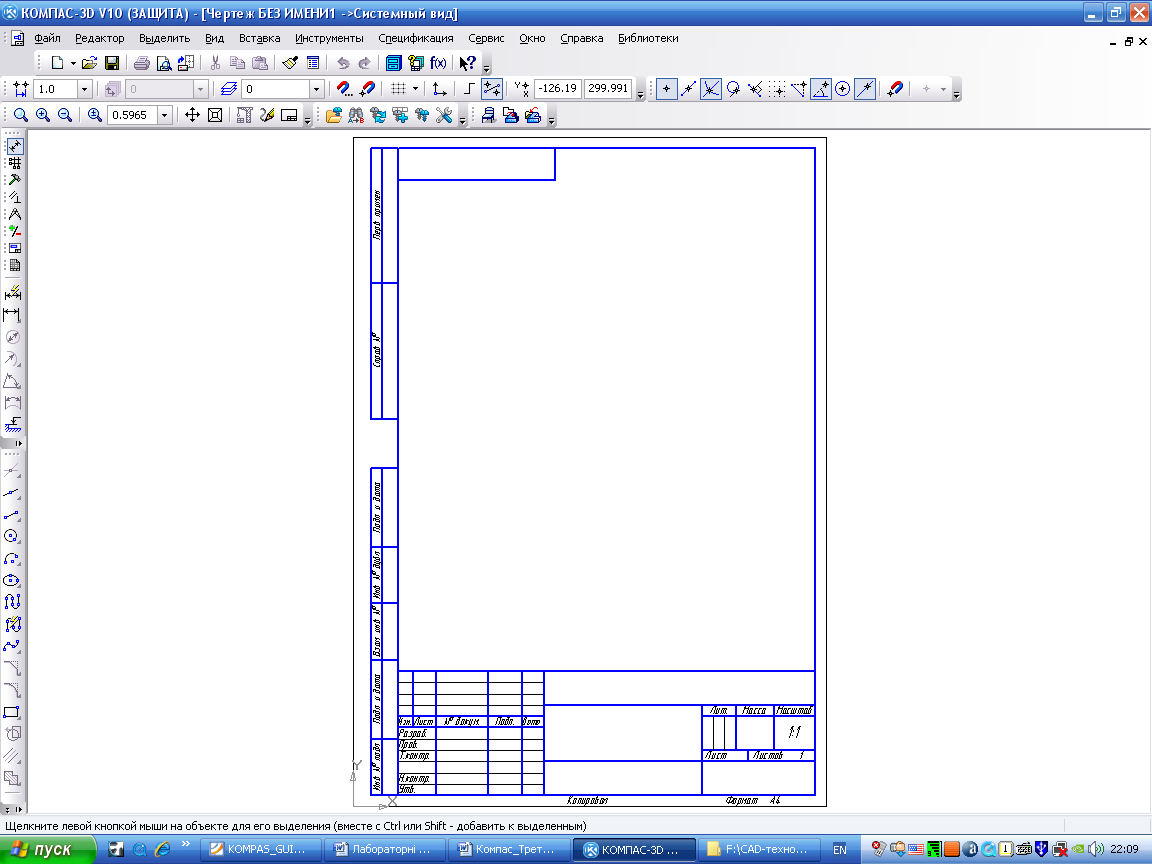 Для плавної зміни масштабу використовується кнопка Приблизити/віддалити
Для плавної зміни масштабу використовується кнопка Приблизити/віддалити
Переміщення зображення у вікні документа без зміни масштабу досягається натисненням кнопки Змістити зображення

 Для відображення у вікні всього документа служить кнопка Показати все
Для відображення у вікні всього документа служить кнопка Показати все
Для відновлення зображення служить кнопка Обновити зображення
У державному стандарті 2.301-68 встановлено основні формати аркушів креслень, визначувані розмірами зовнішньої рамки.
Таблиця 3
| Позначення формату | А0 | А1 | А2 | А3 | А4 |
| Розміри сторін формату, мм | 841х1189 | 594х841 | 420х594 | 297х420 | 210х297 |
Формат А4 може розташовуватися тільки вертикально, всі інші формати можна розташовувати як вертикально, так і горизонтально.
– Для зміни формату і виду штампу слід звернутися до послуги Сервіс →Параметри. На вкладці Нові документи потрібно вибрати послугу Графічний документ →Формат (рис.1.9).
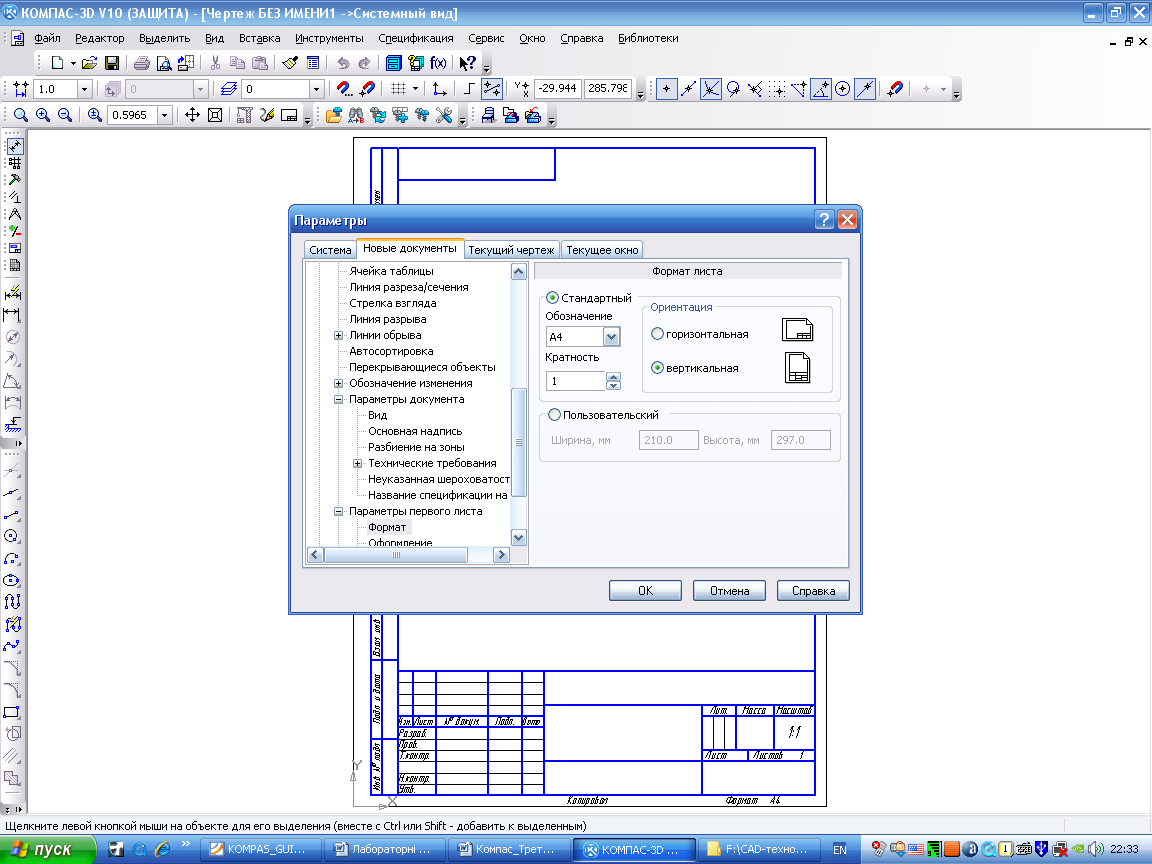
Рис. 1.9
– Для вибору типу основного напису на вкладці Нові документи потрібно вибрати послугу Графічний документ → Параметри аркуша → Оформлення, і вибрати той стиль оформлення, який потрібно (рис.1.10).
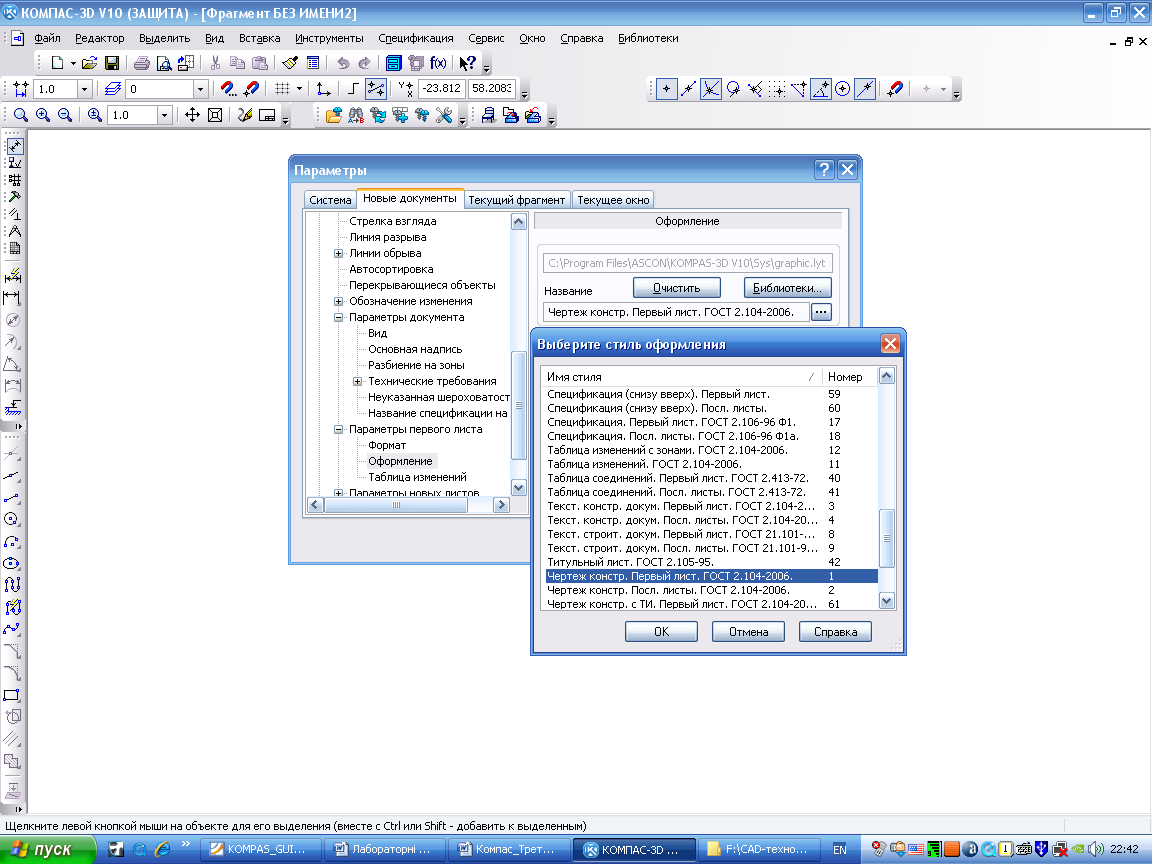
Рис. 1.10
Завдання №1. (Рис. 1.11) Виконати завдання за даною схемою.
1. Накреслити відрізок прямої АВ за заданими координатами стилем «Основна лінія».
2. Накреслити відрізок прямої СD за заданими координатами стилем «Штрихова лінія».
3. Із точки D провести пряму DК, перпендикулярну до прямої АВ стилем «Тонка лінія».
4. Змінити стиль прямої АВ з основного на штриховий.
5. Змінити стиль прямих АВ і СD з штрихового на основний.
6. Проставити лінійний розмір відрізка АВ і кут 90°.
|
|
|
7. Вилучити а потім відновити розміри відрізка АВ.

Рис. 1.11
Схема побудови відрізка.
Запустити програму КОМПАС – 3D 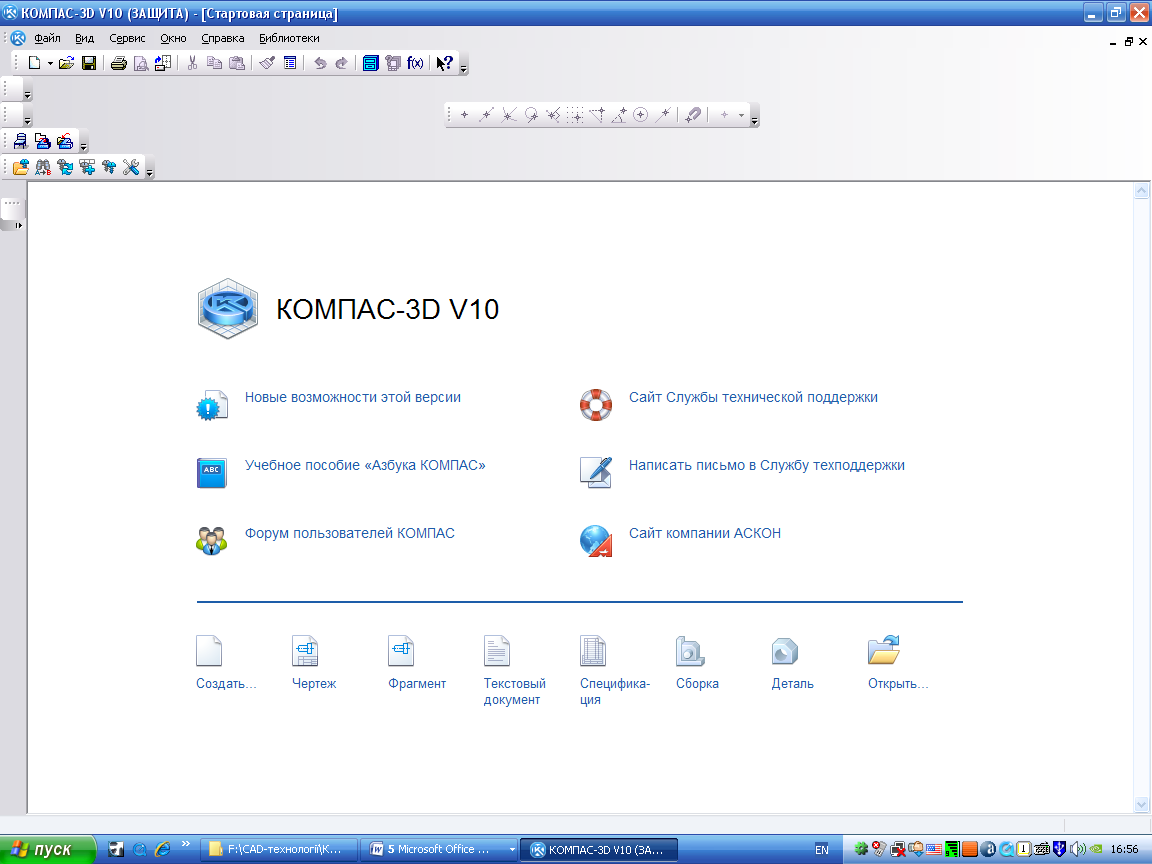 , та звернутися на стартовій сторінці до послуги Фрагмент. Далі потрібнозвернутися до послуги Вид →Панелі інструментів →Геометрія і панель інструментів Геометрія помістити в ліву частину вікна. На панелі Геометрія (рис.1.7) потрібно звернутися до послуги Відрізок, для побудови відрізка потрібно переконатися, що кнопка автозбереження (рис.1.6) в рядку повідомлень натиснута. Параметри відрізка відображаються у рядку повідомлень в окремих полях(рис.1.11).
, та звернутися на стартовій сторінці до послуги Фрагмент. Далі потрібнозвернутися до послуги Вид →Панелі інструментів →Геометрія і панель інструментів Геометрія помістити в ліву частину вікна. На панелі Геометрія (рис.1.7) потрібно звернутися до послуги Відрізок, для побудови відрізка потрібно переконатися, що кнопка автозбереження (рис.1.6) в рядку повідомлень натиснута. Параметри відрізка відображаються у рядку повідомлень в окремих полях(рис.1.11).
| Початкова точка |
| Кінцева точка |
| Поле Y |
| Вибір стилю відрізка |
| Знак фіксації |
| Поле Х |
| Кут нахилу до горизонту |
| Довжина відрізка |
| Знак очікування |

Рис. 1.12
1. Побудуємо відрізок АВ, для цього підведемо курсор до початку координат (координати точки А(0,0)) і зафіксуємо положення точки А натисканням лівої кнопки мишки. Початкова точка побудована (рис.1.12). Переконаймось, що стиль накреслення відрізка «Основна лінія». Для фіксації точки В(30,50) встановимо курсор мишки на поле Х т2, двічі клацнемо лівою кнопкою мишки, і введемо значення 30. За допомогою клавіші [Tab] перейдемо до поля Y та введемо значення 50. Закінчимо введення даних натисканням клавіші [Enter]. Відрізок побудовано.
2. Щоб побудувати відрізок СD за координатами початкової і кінцевої точок, потрібно вибрати стиль відрізка «Штрихова». Для фіксації точки С(30,0) потрібно вказати на поле Х т1 (рис.1.12),встановивши у ньому курсор мишки та ввести значення 30. Далі за допомогою мишкипотрібно перейти в поле Y та ввести значення 0, і закінчити введення даних. Для фіксації точки D (0, 50) потрібно виконати аналогічні дії, ввести значення 0 та 50 в поля Х та Y і закінчити введення даних. Відрізок СD побудований.
|
|
|
3. Для побудови відрізка DK, потрібно вибрати стиль накреслення відрізка «Тонка» і звернутися до послуги Перпендикулярний відрізок на панелі розширених команд послуги Відрізок. (Рис.1.13)
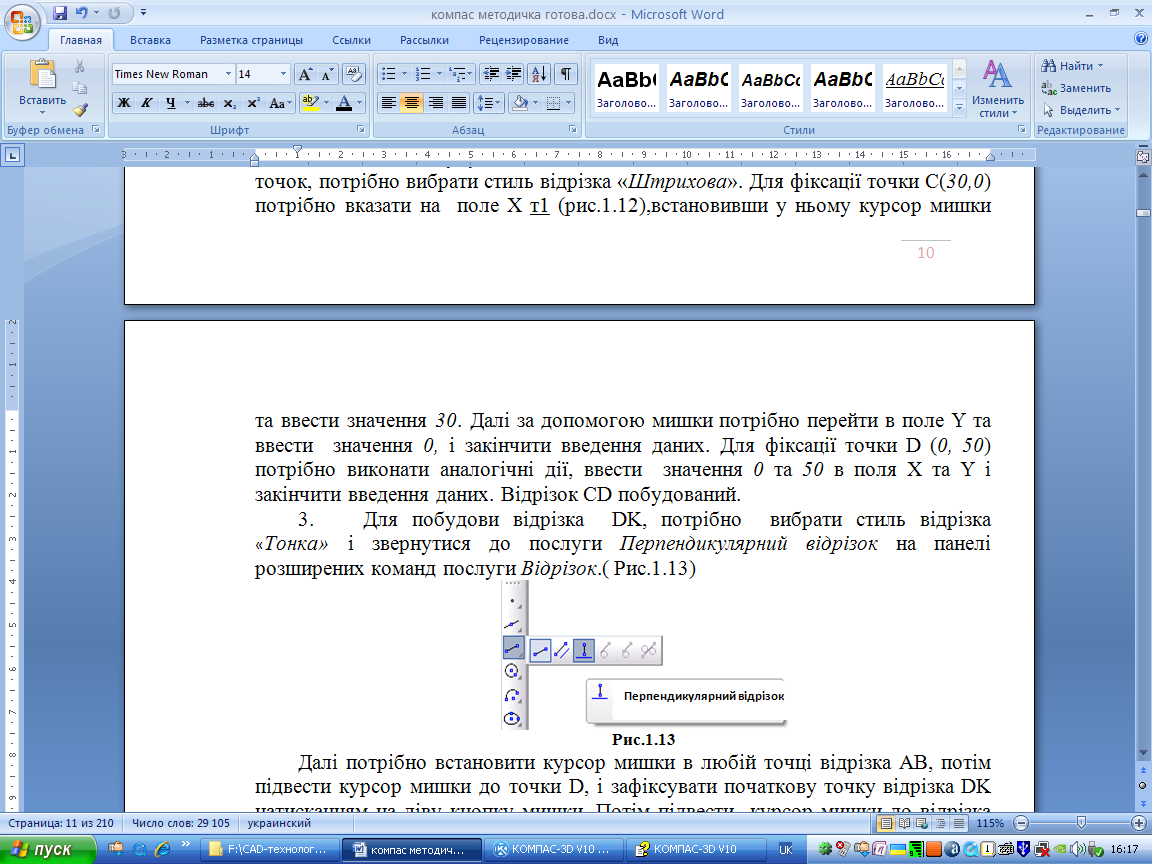
Рис. 1.13
Далі потрібно встановити курсор мишки в довільній точці відрізка АВ, потім підвести курсор мишки до точки D, і зафіксувати початкову точку відрізка DK натисканням на ліву кнопку мишки. Потім підвести курсор мишки до відрізка АВ і зафіксувати кінцеву точку K на відрізку АВ. Відрізок DK побудовано.Щоб вийти з режиму побудов, потрібно звернутися до послуги Припинити виконання операції (рис.1.6).
1.
2.
3.
4. Щоб змінити стиль накреслення прямої АВ з основного на штриховий, потрібно виділити дану пряму і звернутися до послуги Сервіс→ Змінити стиль і вказати стиль «Штрихова».
5. Щоб змінити стиль накреслення прямих AB і CD зі штрихового на основний потрібно звернутися до послуги Виділити → За стилем кривої і вибрати стиль «Штрихова». Потім вибрати послугу Сервіс → Змінити стиль і вибрати стиль «Основна».
6. Щоб проставити розмір відрізка АВ, потрібно на панелі Розмір (рис.1.5) вибрати послугу Лінійний розмір, потім в рядку повідомлень (рис. 1.6) звернутися до послуги вибору базового об’єкту та вказати курсором мишки на відрізок АВ і розмістити лінію розміру відповідно до рис.1.11. Щоб проставити кутовий розмір, потрібно вибрати послугу Кутовий розмір, послідовно виділити курсором мишки відрізки DK і KB та розмістити розмірну лінію відповідно до рис. 1.11.
7. Щоб видалити розміри, потрібно на панелі Виділення (рис.1.5) звернутися до послуги Виділити за типом, потім вибрати лінійні і кутові розміри і натиснути кнопку [Delete]. Щоб відновити розміри потрібно натиснути кнопку Відмінити  на інструментальній панелі.
на інструментальній панелі.
Контрольні запитання:
1. Яке призначення графічного редактора Компас-3D.
2. Описати основні елементи робочого вікна системи Компас-3D.
3. Охарактеризувати послуги основних панелей системи Компас-3D.
4. Опишіть основні команди, які використовуються при кресленні відрізків та прямих.
Лабораторна робота №2.
|
|
|
|
|
Дата добавления: 2014-11-29; Просмотров: 633; Нарушение авторских прав?; Мы поможем в написании вашей работы!